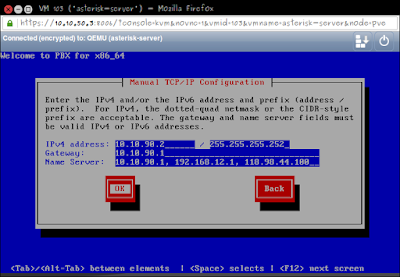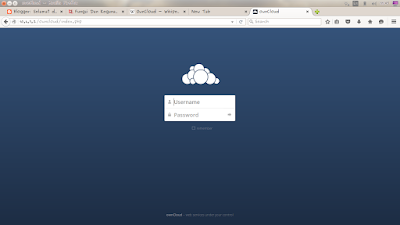Senin, 30 November 2015
Cara menghubungkan SFLphone VOIP Client ke server
assalamualaikum...Salam sejahtera bagi kita semua...
Bagai mana cara menggunakan SFLphone VOIP Client
langkah pertama buka SFLphone VOIP,
lalu ikuti perintah sesuai gambar di bawah ini:
isikan sesuai yang telah anda install
selesai....
jika anda mau menggunakan akun lain silahkan pilih edit => account
sekian terimakasih...
semoga bermanfaat
wassalam
Cara Instal SFLphone VOIP Client
assalamualaikum...salam sejahtera bagi kita semua......
SFLphone VOIP adalah / IAX2 softphone kompatibel open source SIP untuk Linux. SFLphone adalah perangkat lunak gratis yang dirilis di bawah lisensi GNU General Public. Banyak fitur2 yang tersedia di SFLphone VOIP,
Bagaimana cara mengistalnya?????
1. buka terminal anda lalu masukkan script berikut:
$ sudo add-apt-repository ppa:savoirfairelinux
2. Update
$ sudo apt-get update
3. Install
$ sudo apt-get install slfphone-gnome-vidio
selesai...
selanjutnya bagaimana cara menggunakannya??? baca di SFLphone
semoga bermanfaat ..
terimakasih
wassalam....
seting poin to poin AIRos
assalamualaikum...salam sejahtera bagikita semua...
" sudahkah anda bersyukur...?? "
Airos memang sanga bagus untuk wireless dengat jarak 15 kl, namun kekurangannya adalah hanya terdapat 4 frequensi sehingga mudah interefesi dengan pengguna lainnya.
Cara seting AIR OS
silahkan login di Air os
user : ubnt
pass : ubnt
kemudian login,
1. seting sistem nya seperti gambar di bawah ini:
maaf lagi eror
Cara buat user dan Konfigurasi AsteriskNOW freePBX
assalamualaikum...salam sejahtera bagi kta semua...
Bagaimana kah cara konfigurasi AsteriskNOW freePBX ????
1. Masuk ke browser, masukkan IP addresnya, dan anda akan masuk ke gambar di bwah ini:
2. setelah itu pilih freePBX administrator
3. masukkan userdan pasword sesuai dengn yang telah di buat
4. skip saja
5. geser ke bawah lalu clik complit
setelah selesai kofigurasi , bagaimanakah cara membuat usernya ???
1. pilih Generic CHAN SIP device lalu submit
2. isi sesuai gambar di bawah ini...
selesai
anda sudah bisa menggunaan asterisknow,
selanjutnya anda harus memasang aplikasi di hp atau laptop anda, seperti Zoiper atau Sfl dll..
bagaimanakah cara menginstalnya .... silahkan baca di sini
smoga bermanfaat
wassalam
Cara Instalasi AsteriskNOW FreePBX di Proxmox
Asterisknow adalah distrbusi dari GNU/Linux berdasarkan centosyang mengubah pc menjadi central telepon PBX berdasarkan Asterisknow. Asterisknow sangat cepat dan mudah dalam instalasi. Asterisknow dapat dengan mudah di konfigurasi dengan antar muka grafis. dan mungkonlebihjelasnya silahkan dibaca di AsteriskNOW freePBX
setelah anda memahami Asteisknow freePBX, maka kita lanjut ke tahap Instalasi Asterisknow freePBX. kita akan memuat Server AteriskNOW
langkah awal
- siapkan proxmox setelah itu creat VM.
- slanjutnya start => console
langkah ke dua
anda sudah masuk ke tahap Instalasi Asterisknow,
1. ikuti sesuai gambar di bawah ini
untuk menghapus bintang gunakan space
dalam tahap selanjutnya anda akan menunggu sedikit lama..
- setelah tahap ini selesai anda akan login
- selanjutnya tes koneksi , silahkan ping ke mikrotik dan google,
- jangan lupa ifconfig untuk melihat ip addres
selesai
selajutnya ke tahap konfigurasi... monggo di baca di Astrisknow
semoga beranfaat
wassalam...
Senin, 23 November 2015
Pengertian dan cara membuat VPN
assalamualaikum ....salam sejahtera bagi kita semua...
VPN ( Virtual Privat Network) adalah sebuah jaringan komputer dimana koneksi antar nodenya memanfatkan jaringan public (internet/WAN) karena mungkin dalam suatu kondisi dimana tidak mampu membangun infrastruktur itu sendiri.
Pada implementasinya biasanya diunakan untuk membuat komunikasi yang bersifat secure melalui jarigan internet, namun VPN tidak harus menggunakan standart keamanan yang baku.
VPN merupakanjaringan data yang memanfaatkan infrastruktur
jaringan public.
bagaimana cara membuat VPN
langkah awal
Buka mikrotik anda clik PPP lalu clik tanda tambah di sebelah kiri, konfigurasi seperti gambardi bawah ini:
setelah anda sudahmemiliki user dan pasword, masuk ke seting VPN
clik Add
pilih seperti gambar di atas lalu creat.
isi gatteway dengan IP Public
user dan paswordsesuai dengan yang telah di buat
selanjutnya Save
sekian... ssemoga bermanfaat
terimakasi
cara merubah file upload owncloud dari 2MB menjadi 1GB
assalamualaikum...salam sejahtera bagi kita semua...
langsug saja kawan,
Bagaimana merubah file upload di owncloud???
langkah awal
Buka terminal anda dan kita remot saja dengan SSH, masukkan perintah di bawah ini:
# nano /etc/php5/apache2/php.ini
setelah anda akan masuk ke gambar di bawah ini:
selanjutnya cari kata-kata upload dengan cara Ctrl + w untuk searcing kata-kata upload.
selanjutnya anda akan masuk ke pengaturan upload, maka ganti seperti gambar di bawah ini:
Disini saya merubah file upload dari 2MB menjadi 1GB.
dan anda sudah bisa streaming diserver anda sendiri ..
semoga bermanfaat ..... amiiinn
sekian terimakasi
Minggu, 22 November 2015
setelah instalasi Debian Server
assalmualaikum...salam sejahtera bagi kita semua...
Apa yang harus di perhatikan setelah instal debian server :
1. cek koneksi jaringan :
# ping google.com
# ping 10.6.7.1 (ip debian ,ip mikrotik, ip proxmox)
2. Konfigurasi interface
3. Konfigurasi hostname
4. Konfigurasi locales
5. Konfigurasi NTP
6. Konfigurasi Repository
semoga bermanfaat
terimakasih
fungsi owncloud
assalamualaikum.....salamsejahtera bagi kita semua.....
Pengetian dan fungsi dari owncloud
Owncloud adalah perangkat lunak yang berbasis open source dan berbagi berkas gratis seperti halnya dropbox, namun onwcloud lbih baik dalam keamanan dan memiliki tata cara yang baik bagi pengguna aplikasi untuk membagi dan mengakses data.
Owncloud merupakan penyedia layanan yang berfungsi untuk menyediakan singkronisasi dan berbagi data bagi pengguna own itu sendiri. Owncloud memberikan akses terhadap berkas secara universal dengan menggunakan antarmuka jaringan atau Web DAY.
Bagaimanakah jika owncloud di terapan di sebuah instansi???
Owncloud bisa menjadi solusi yang bagus jika di terapkan di sebuah instansi, karena data yang begitu banyak bisa di managemen dengan baik dan teratur. Bahkan siswa, guru, dan staf yang lain akan memiliki stroge pribadi untuk menyimpan berkas-berkas kegiatan atau aktifitas-aktifitas yang telah di lakukan.
Penerapan ini juga lebih efisien bagi seorang pekerja kantoran, dari pada menggunakan flasdist untuk pindah data, perusahaan hanya perlu meng uploud data yang perlu di bagi ke owncloud agar dapat di unduh oleh karyawan secara gratis tanpa di pungut biyaya dan dapat di gunakandimanapun dan kapan pun.
semoga bisa bermanfaat,
terimakasih
wassalam
instalasi owncloud di debian server
assalamualaikum...salam sejahtera bagikita semua...
Sebelum ke instalasi owncloud anda harus mengetahui:
1. apa itu owncloud?
2. apa fungsinya?
3. apa saja yang di butuh kan untuk instalasi owncloud?
untuk mengetahui jawabannya anda bisa cari di internet, salah satunya di https://id.wikipedia.org/wiki/OwnClouddan http://munirbulan.blogspot.co.id/2015/11/cara-instalasi-web-server.html
selanjutnya bagaimana tahapan instalasi owncloud??
langkah pertama
lebih mantap dan mudah kita remot saja servernya dengan SSH,
1. sebaiknya kita masuk super user dulu trus download owncloudnya....
# wget https://downloaad.owncloud.org/comunity/owncloud-8.2.0.zip
2. monggo di ekstrak dulu owncloud nya.
# apt-get install unzip
# unzip owncloud-8.2.0.zip
3. copy folder owncloud nya k /var/www/html/ . ini merupakan default dari web server.
# cp -r owncloud /var/www/html/
4. monggo pindah ke /var/www/html/
# cd /var/www/html/
5. berikan hak milik atau permision direktori owncloud
# chown -R www-data:www-data owncloud/
6. selanjutnya buat ketik perintah di bawah ini untuk membuat file owncloud
# nano /etc/apache2/site-available/owncloud.conf
lalu isi dengan scryp di bawah ini:
<IfModule mod_alias.c>
Alias /owncloud /var/www/html/owncloud
</IfModule>
<Directory “/var/www/html/owncloud”>
Options Indexes FollowSymLinks
AllowOverride All
Order allow,deny
allow from all
</Directory>
Alias /owncloud /var/www/html/owncloud
</IfModule>
<Directory “/var/www/html/owncloud”>
Options Indexes FollowSymLinks
AllowOverride All
Order allow,deny
allow from all
</Directory>
7. setelah itu ketikkan perintah di bawah ini untuk membuat link ke folder
# ln -s /etc/apache2/sites-available/owncloud.conf /etc/apache2/sites-enable/owncloud.conf
8. aktifkan scryp berikut:
# a2enmod rewrite
9. restart apache
# service apache2 restart
10. selanjutnya tinggal instalasi lewat web, panggil ip anda di browser
ex : 10.6.7.2/owncloud
ex :
nama pengguna: bulan "user administrator"
sandi: terserah anda
pengguna basisdata: root "sudah ketentuan"
sandi basis data: bulan "sandi login mysql phpmyadmin"
nama basisdata: ownbulan "nama data base untuk owncloud"
10. jika tampilan nya seperti ini maka anda berhasil...
selesai
semoga bermanfaat
sekia dan terimaksi
wassalam ....
Sabtu, 21 November 2015
cara instalasi web server
asslamualaikum...
salam sejahtera bagi kita semua....
web server adalah sebuah perangkat keras atau perangkat lunak yang melayani protokol HTTP/HTTPS untuk di taruh sebuah aplikasi web.
example: CMS, portal, Web site, dll lebih jelasnya bisa baca dihttps://id.wikipedia.org/wiki/Server_web
selnjutnya bagaimanakah cara instalasi web server di debia server:
1. silahkan masuk ke super user dulu, lalu ketikkan :
# apt-get install apache2 php5 libapache2-mod-php5 php5-cli php5-cgi php5-mysql php5-pgsql php5-mcrypt php5-curl -y
untuk mengecek instalasi, silahkan panggil IP Address Server pada Bar browser,
setelah itu cek juga php nya sudah running apa belum
1. buka # nano /var/www/html/index.php
2. isi index.php dengan scipt berikut:
lalu Ctrl+X => Y => enter
3. restar apache2 dengan mengetikkan
# service apache2 restart
4. lalu cek di browse dengan mengetikkan "10.6.7.2/index.php" maka akan muncul...
Setelah itu instal database server nya
1. ketikkan
# apt-get install mysql-server phpmyadmin -y
"usahakan pasword sama saja agar tidak bingung"
masukkan password baru samapai menemui gambar dibawah ini:
lalu tekan space untuk cheklis apache2
yes pada konfigurasi phpmyadmin
pasword samakan jugainstalasi sudah selesai, selanjutnya kita akan melakukan Enable pada php5-mcrypt agar mysql-server dapat optimal pada phpmyadmin, denga mengetikkan:
# php5enmod mcrypt
setelah itu restart
# service apache2 restart
panggil di web browser dengan mengetikkan, ip address/phpmyadmin
ex: 10.6.7.2/phpmyadmin
setelah itu masuk dengan user root dan pasword nya sesuai dengan instalasi..
selesai
semoga bermanfaat
terimakasih
Langganan:
Komentar
(
Atom
)